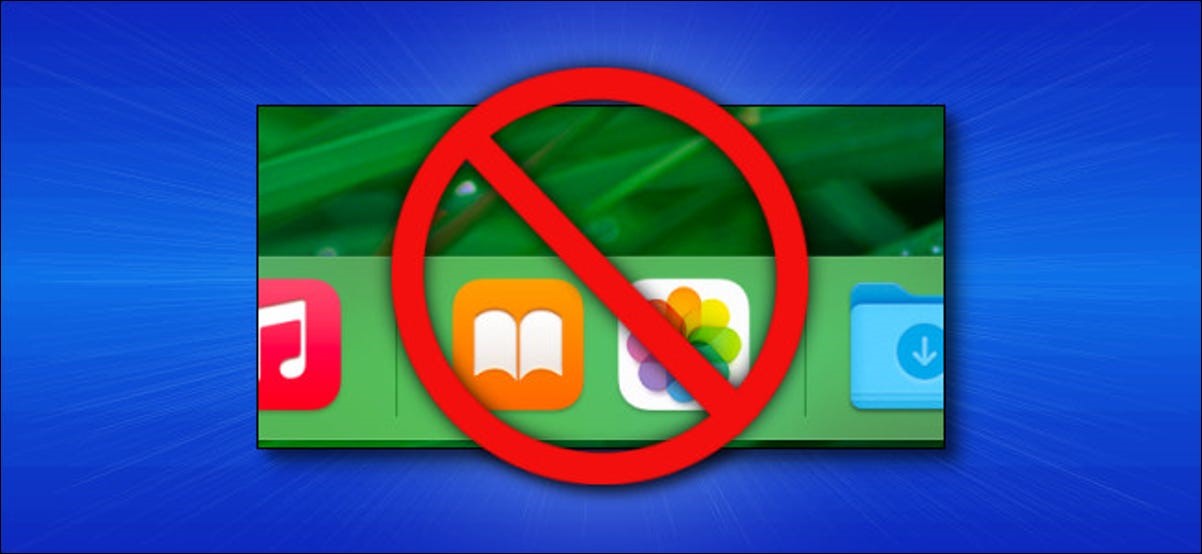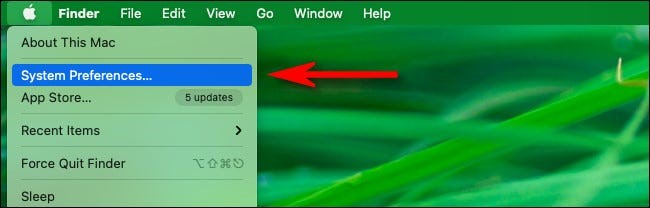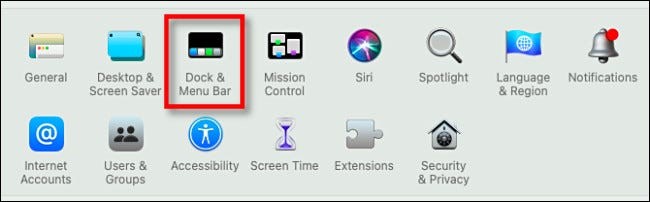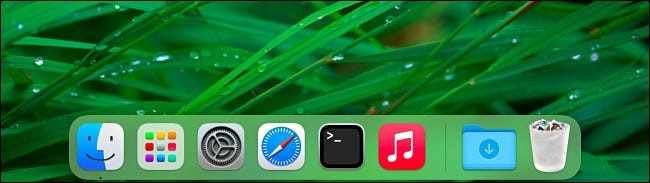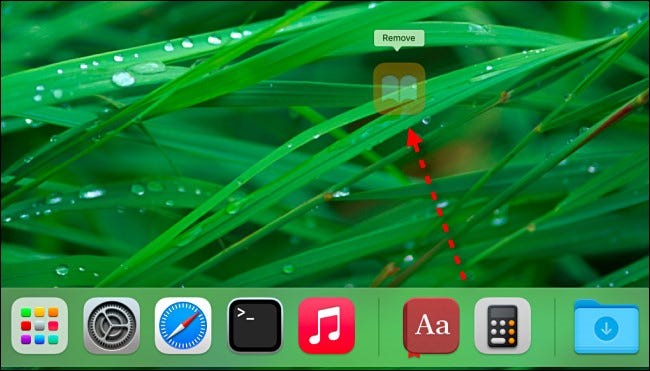مقدمه پنهان کردن برنامه های اخیر از Mac Dock
بهصورت پیشفرض Mac شما برنامههای اخیر را در بخش ویژه Dock نشان میدهد. برای پنهان کردن برنامه های اخیر از Mac Dock کافی است در تنظیمات سیستم گزینه recent applications را غیرفعال کنید. در اینجا روش این کار را باهم بررسی میکنیم.
نحوه پنهان کردن برنامه های اخیر از Mac Dock
ابتدا بر روی گزینه سیب در گوشه بالا و سمت چپ صفحه خود کلیک کنید. در منویی که بالا میآید، گزینه System Preferences را انتخاب کنید.
در System Preferences بر روی گزینه Dock & Menu Bar کلیک کنید.
در بخش تنظیمات Dock & Menu Bar، گزینه نمایش برنامههای اخیر در Dock را غیرفعال کنید.
با این کار بخش برنامههای اخیر از Dock شما فوراً حذف میشود. بخش تنظیمات سیستم را ببندید و نتیجه کار خود را مشاهده کنید. همهچیز خوب و تمیز است!
اگر نظرتان عوض شد و بعداً قصد داشتید دوباره بخش برنامههای اخیر را فعال کنید، کافی است از بخش System Preferences به Dock & Menu Bar و تیک گزینه Show recent applications in Dock را دوباره بزنید.
پنهان کردن برنامه های اخیر از Mac Dock بهصورت دستی
اگر میخواهید ویژگی برنامههای اخیر را فعال نگهدارید، اما هرازچندگاهی هم یک یا دو برنامه خاص را از این بخش حذف کنید، کار دشواری پیش رو ندارید. کافی است بر روی نماد برنامههای اخیر در بخش Dock کلیک کنید و برنامه موردنظر خود را تا اواسط صفحه بکشید. تقریباً در اواسط صفحه، نماد برنامه شفاف میشود و شما میتوانید در کنار آن پیام «حذف» را مشاهده کنید.
حالا کافی است دکمه ماوس خود را آزاد کنید تا برنامه ناپدید شود. میتوانید این کار را هرچند بار که تمایل دارید انجام دهید، البته برنامههای جدید همچنان به این بخش اضافه میشوند، مگر اینکه با توجه به مراحل ذکرشده برای پنهان کردن برنامه های اخیر از Mac Dock این ویژگی را غیرفعال کنید.
در ضمن، آیا میدانستید که با قرار دادن نشانگر ماوس خود روی خط جداکننده کنار سطل زباله و کشیدن آن، میتوانید بهسرعت اندازه Dock خود را تغییر دهید؟ این روش بسیار کاربردی است.
مقایسه ایرپاد پرو و پیکسل بادز ۲ را از دست ندهید